ਵਿਸ਼ਾ - ਸੂਚੀ
ਲੇਖ ਦਿਖਾਉਂਦਾ ਹੈ ਕਿ ਤੁਹਾਡੇ ਡੈਸਕਟਾਪ 'ਤੇ Outlook ਵਿੱਚ ਸਾਂਝੇ ਕੀਤੇ ਕੈਲੰਡਰ ਨੂੰ ਕਿਵੇਂ ਖੋਲ੍ਹਣਾ ਅਤੇ ਦੇਖਣਾ ਹੈ ਅਤੇ ਤੁਹਾਡੇ Outlook ਵਿੱਚ ਕਿਸੇ ਹੋਰ ਐਪ ਤੋਂ ਨਿਰਯਾਤ ਕੀਤੀ iCal ਫਾਈਲ ਨੂੰ ਕਿਵੇਂ ਆਯਾਤ ਕਰਨਾ ਹੈ।
ਪਿਛਲੇ ਲੇਖ ਵਿੱਚ, ਅਸੀਂ ਆਉਟਲੁੱਕ ਕੈਲੰਡਰ ਨੂੰ ਦੂਜੇ ਲੋਕਾਂ ਨਾਲ ਸਾਂਝਾ ਕਰਨ ਦੇ ਵੱਖ-ਵੱਖ ਤਰੀਕਿਆਂ ਬਾਰੇ ਚਰਚਾ ਕੀਤੀ। ਕਿਸੇ ਹੋਰ ਕੋਣ ਤੋਂ ਦੇਖ ਰਹੇ ਹੋ - ਜੇਕਰ ਕਿਸੇ ਨੇ ਤੁਹਾਡੇ ਨਾਲ ਇੱਕ ਕੈਲੰਡਰ ਸਾਂਝਾ ਕੀਤਾ ਹੈ, ਤਾਂ ਤੁਸੀਂ ਇਸਨੂੰ ਆਉਟਲੁੱਕ ਵਿੱਚ ਕਿਵੇਂ ਖੋਲ੍ਹੋਗੇ? ਤੁਹਾਡੇ ਡੈਸਕਟਾਪ 'ਤੇ ਆਉਟਲੁੱਕ ਵਿੱਚ ਸਾਂਝਾ ਕੈਲੰਡਰ ਦੇਖਣ ਲਈ ਕੁਝ ਤਰੀਕੇ ਹਨ:
ਨੋਟ। ਇਹ ਟਿਊਟੋਰਿਅਲ ਤੁਹਾਡੇ ਕੰਪਿਊਟਰ 'ਤੇ ਸਥਾਨਕ ਤੌਰ 'ਤੇ ਸਥਾਪਤ ਡੈਸਕਟਾਪ ਆਉਟਲੁੱਕ ਐਪ 'ਤੇ ਕੇਂਦਰਿਤ ਹੈ। ਜੇਕਰ ਤੁਸੀਂ ਵੈੱਬ (OWA) ਜਾਂ Outloook.com 'ਤੇ ਆਉਟਲੁੱਕ ਦੀ ਵਰਤੋਂ ਕਰ ਰਹੇ ਹੋ, ਤਾਂ ਵਿਸਤ੍ਰਿਤ ਹਦਾਇਤਾਂ ਇੱਥੇ ਹਨ: ਆਉਟਲੁੱਕ ਔਨਲਾਈਨ ਵਿੱਚ ਸਾਂਝਾ ਕੈਲੰਡਰ ਕਿਵੇਂ ਖੋਲ੍ਹਣਾ ਹੈ।
ਸੰਗਠਨ ਵਿੱਚ ਸਾਂਝਾ ਕੀਤਾ ਕੈਲੰਡਰ ਸ਼ਾਮਲ ਕਰੋ
ਜਦੋਂ ਇੱਕ ਕੈਲੰਡਰ ਉਸੇ ਸੰਗਠਨ ਵਿੱਚ ਸਾਂਝਾ ਕੀਤਾ ਜਾਂਦਾ ਹੈ, ਤਾਂ ਇਸਨੂੰ ਇੱਕ ਕਲਿੱਕ ਨਾਲ Outlook ਵਿੱਚ ਜੋੜਿਆ ਜਾ ਸਕਦਾ ਹੈ। ਬਸ ਉਸ ਸ਼ੇਅਰਿੰਗ ਸੱਦਾ ਨੂੰ ਖੋਲ੍ਹੋ ਜੋ ਤੁਹਾਡੇ ਸਹਿਯੋਗੀ ਨੇ ਤੁਹਾਨੂੰ ਭੇਜਿਆ ਹੈ ਅਤੇ ਸਿਖਰ 'ਤੇ ਸਵੀਕਾਰ ਕਰੋ ਬਟਨ 'ਤੇ ਕਲਿੱਕ ਕਰੋ।

ਕੈਲੰਡਰ ਤੁਹਾਡੇ ਆਉਟਲੁੱਕ ਵਿੱਚ <ਦੇ ਹੇਠਾਂ ਦਿਖਾਈ ਦੇਵੇਗਾ। 1>ਸਾਂਝੇ ਕੈਲੰਡਰ :

ਸੰਸਥਾ ਤੋਂ ਬਾਹਰ ਸਾਂਝਾ ਕੀਤਾ ਗਿਆ ਕੈਲੰਡਰ ਦੇਖੋ
ਕਿਸੇ ਬਾਹਰੀ ਵਿਅਕਤੀ ਦੁਆਰਾ ਕੈਲੰਡਰ ਸਾਂਝਾ ਕਰਨ ਦੇ ਸੱਦੇ ਨੂੰ ਸਵੀਕਾਰ ਕਰਨ ਦੀ ਪ੍ਰਕਿਰਿਆ ਥੋੜੀ ਵੱਖਰੀ ਹੈ , ਪਰ ਜੇਕਰ ਤੁਸੀਂ Office 365 ਲਈ ਆਉਟਲੁੱਕ ਦੀ ਵਰਤੋਂ ਕਰਦੇ ਹੋ ਜਾਂ ਤੁਹਾਡੇ ਕੋਲ Outlook.com ਖਾਤਾ ਹੈ ਤਾਂ ਇਹ ਬਹੁਤ ਸਿੱਧਾ ਹੈ।
- ਸ਼ੇਅਰਿੰਗ ਸੱਦੇ ਵਿੱਚ, ਸਵੀਕਾਰ ਕਰੋ ਅਤੇ ਵੇਖੋ 'ਤੇ ਕਲਿੱਕ ਕਰੋ।ਕੈਲੰਡਰ .
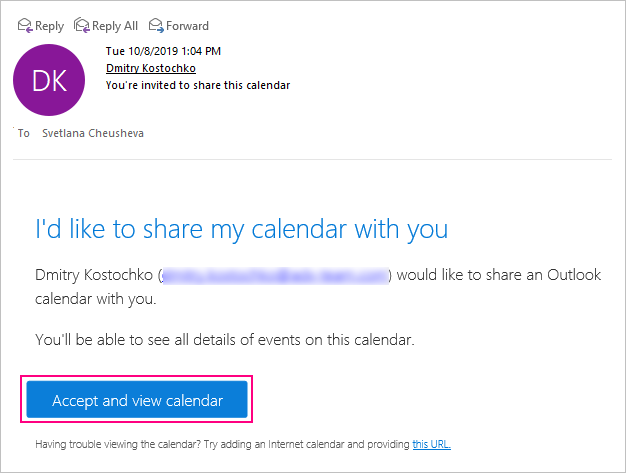

ਸਾਂਝਾ ਕੈਲੰਡਰ ਦੇ ਹੇਠਾਂ ਦਿਖਾਈ ਦੇਵੇਗਾ। ਹੋਰ ਕੈਲੰਡਰ Outlook.com ਵਿੱਚ ਜਿਵੇਂ ਕਿ ਹੇਠਾਂ ਦਿੱਤੇ ਸਕ੍ਰੀਨਸ਼ੌਟ ਵਿੱਚ ਦਿਖਾਇਆ ਗਿਆ ਹੈ, ਜਾਂ ਵੈੱਬ ਉੱਤੇ ਆਉਟਲੁੱਕ ਵਿੱਚ ਲੋਕਾਂ ਦੇ ਕੈਲੰਡਰ ਦੇ ਅਧੀਨ। ਡੈਸਕਟਾਪ ਆਉਟਲੁੱਕ ਵਿੱਚ, ਤੁਸੀਂ ਇਸਨੂੰ ਸਾਂਝੇ ਕੈਲੰਡਰ ਦੇ ਹੇਠਾਂ ਲੱਭ ਸਕਦੇ ਹੋ।
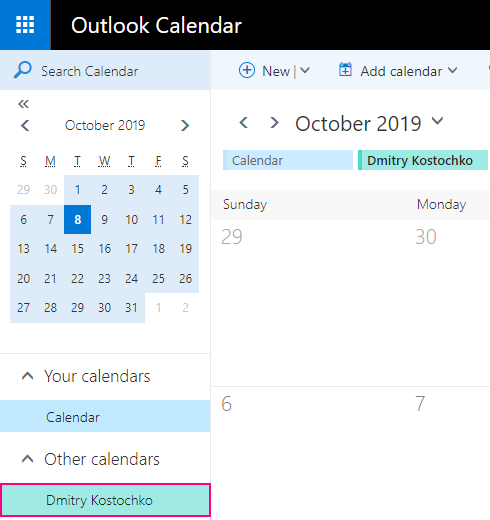
ਨੋਟ। ਜੇਕਰ ਤੁਹਾਨੂੰ ਕੈਲੰਡਰ ਦੇਖਣ ਵਿੱਚ ਸਮੱਸਿਆ ਆ ਰਹੀ ਹੈ ਜਾਂ ਇਹ ਕਿਸੇ ਅਜਿਹੇ ਵਿਅਕਤੀ ਨਾਲ ਸਾਂਝਾ ਕੀਤਾ ਗਿਆ ਹੈ ਜਿਸ ਕੋਲ Microsoft ਖਾਤਾ ਨਹੀਂ ਹੈ, ਤਾਂ ਕਿਸੇ ਹੋਰ ਐਪ ਵਿੱਚ ਕੈਲੰਡਰ ਨੂੰ ਖੋਲ੍ਹਣ ਲਈ ICS ਲਿੰਕ ਦੀ ਵਰਤੋਂ ਕਰੋ। ਲਿੰਕ ਪ੍ਰਾਪਤ ਕਰਨ ਲਈ, ਸੱਦੇ ਦੇ ਹੇਠਾਂ " ਇਸ URL " ਲਿੰਕ 'ਤੇ ਸੱਜਾ-ਕਲਿੱਕ ਕਰੋ, ਅਤੇ ਫਿਰ ਸੰਦਰਭ ਮੀਨੂ ਵਿੱਚ ਕਾਪੀ ਲਿੰਕ ਐਡਰੈੱਸ (ਜਾਂ ਬਰਾਬਰ ਕਮਾਂਡ) ਚੁਣੋ।

ਨੁਕਤਾ। ਜੇਕਰ ਤੁਸੀਂ ਆਪਣੀ ਸੰਸਥਾ ਦੇ ਅੰਦਰ ਜਾਂ ਬਾਹਰ ਕਿਸੇ ਵਿਅਕਤੀ ਨੂੰ ਕੈਲੰਡਰ ਸਾਂਝਾ ਕਰਨ ਦਾ ਸੱਦਾ ਭੇਜਣਾ ਚਾਹੁੰਦੇ ਹੋ, ਤਾਂ ਕਿਰਪਾ ਕਰਕੇ ਦੇਖੋ ਕਿ ਆਉਟਲੁੱਕ ਕੈਲੰਡਰ ਕਿਵੇਂ ਸਾਂਝਾ ਕਰਨਾ ਹੈ ।
ਸੱਦੇ ਤੋਂ ਬਿਨਾਂ ਕਿਸੇ ਸਹਿਕਰਮੀ ਦਾ ਸਾਂਝਾ ਕੀਤਾ ਕੈਲੰਡਰ ਖੋਲ੍ਹੋ
ਇੱਕ ਕੈਲੰਡਰ ਦੇਖਣ ਲਈ ਜੋ ਤੁਹਾਡੀ ਕੰਪਨੀ ਵਿੱਚ ਕਿਸੇ ਦਾ ਹੈ, ਤੁਹਾਨੂੰ ਅਸਲ ਵਿੱਚ ਕਿਸੇ ਸੱਦੇ ਦੀ ਲੋੜ ਨਹੀਂ ਹੈ ਕਿਉਂਕਿ ਪਹੁੰਚ ਦਾ ਦ੍ਰਿਸ਼ ਪੱਧਰ ਸਾਰੇ ਅੰਦਰੂਨੀ ਉਪਭੋਗਤਾਵਾਂ ਨੂੰ ਡਿਫੌਲਟ ਰੂਪ ਵਿੱਚ ਦਿੱਤਾ ਜਾਂਦਾ ਹੈ (ਹਾਲਾਂਕਿ, ਇਸਨੂੰ ਤੁਹਾਡੇ ਪ੍ਰਸ਼ਾਸਕ ਜਾਂ IT ਵਿਅਕਤੀਆਂ ਦੁਆਰਾ ਬਦਲਿਆ ਜਾ ਸਕਦਾ ਹੈ)।
ਇੱਥੇ ਕਦਮ ਹਨਆਉਟਲੁੱਕ ਵਿੱਚ ਇੱਕ ਸਾਂਝਾ ਕੈਲੰਡਰ ਸ਼ਾਮਲ ਕਰੋ:
- ਆਪਣੇ ਕੈਲੰਡਰ ਫੋਲਡਰ ਤੋਂ, ਹੋਮ ਟੈਬ > ਕੈਲੰਡਰ ਪ੍ਰਬੰਧਿਤ ਕਰੋ ਸਮੂਹ 'ਤੇ ਜਾਓ, ਅਤੇ ਕੈਲੰਡਰ ਜੋੜੋ > ਸਾਂਝਾ ਕੈਲੰਡਰ ਖੋਲ੍ਹੋ 'ਤੇ ਕਲਿੱਕ ਕਰੋ।



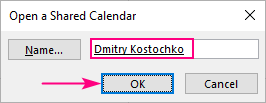
ਬੱਸ! ਤੁਹਾਡੇ ਸਹਿਕਰਮੀ ਦਾ ਕੈਲੰਡਰ ਤੁਹਾਡੇ ਆਉਟਲੁੱਕ ਵਿੱਚ ਸਾਂਝੇ ਕੈਲੰਡਰ :

ਨੋਟਸ:
- ਜੇ ਇੱਕ <6 ਦੇ ਅਧੀਨ ਜੋੜਿਆ ਗਿਆ ਹੈ>ਅੰਦਰੂਨੀ ਉਪਭੋਗਤਾ ਨੇ ਆਪਣਾ ਕੈਲੰਡਰ ਸਿੱਧਾ ਤੁਹਾਡੇ ਨਾਲ ਸਾਂਝਾ ਕੀਤਾ ਹੈ, ਕੈਲੰਡਰ ਉਹਨਾਂ ਦੁਆਰਾ ਪ੍ਰਦਾਨ ਕੀਤੀਆਂ ਇਜਾਜ਼ਤਾਂ ਨਾਲ ਖੁੱਲ੍ਹੇਗਾ; ਨਹੀਂ ਤਾਂ - ਤੁਹਾਡੀ ਸੰਸਥਾ ਲਈ ਨਿਰਧਾਰਤ ਅਨੁਮਤੀਆਂ ਦੇ ਨਾਲ।
- ਇੱਕ ਬਾਹਰੀ ਉਪਭੋਗਤਾ ਨਾਲ ਸਬੰਧਤ ਕੈਲੰਡਰ ਖੋਲ੍ਹਣ ਲਈ, ਤੁਹਾਨੂੰ ਇੱਕ ਸੱਦਾ ਜਾਂ .ics ਲਿੰਕ ਦੀ ਲੋੜ ਹੋਵੇਗੀ।
ਆਉਟਲੁੱਕ ਵਿੱਚ ਇੱਕ ਇੰਟਰਨੈਟ ਕੈਲੰਡਰ ਸ਼ਾਮਲ ਕਰੋ
ਜੇਕਰ ਤੁਹਾਡੇ ਕੋਲ ਇੱਕ ਕੈਲੰਡਰ ਲਈ ਇੱਕ ICS ਲਿੰਕ ਹੈ ਜਿਸਨੂੰ ਕੋਈ ਹੋਰ ਜਨਤਕ ਤੌਰ 'ਤੇ ਸਾਂਝਾ ਕਰਦਾ ਹੈ, ਤਾਂ ਤੁਸੀਂ ਇਸਨੂੰ ਆਪਣੇ ਆਉਟਲੁੱਕ ਵਿੱਚ ਦੇਖਣ ਲਈ ਉਸ ਜਨਤਕ ਕੈਲੰਡਰ ਦੀ ਗਾਹਕੀ ਲੈ ਸਕਦੇ ਹੋ ਅਤੇ ਆਪਣੇ ਆਪ ਸਾਰੇ ਅੱਪਡੇਟ ਪ੍ਰਾਪਤ ਕਰ ਸਕਦੇ ਹੋ। ਇਸ ਤਰ੍ਹਾਂ ਹੈ:
- ਆਪਣਾ ਆਉਟਲੁੱਕ ਕੈਲੰਡਰ ਖੋਲ੍ਹੋ।
- ਹੋਮ ਟੈਬ 'ਤੇ, ਕੈਲੰਡਰ ਪ੍ਰਬੰਧਿਤ ਕਰੋ ਗਰੁੱਪ ਵਿੱਚ, ਅਤੇ <6 'ਤੇ ਕਲਿੱਕ ਕਰੋ।>ਕੈਲੰਡਰ ਜੋੜੋ > ਇੰਟਰਨੈੱਟ ਤੋਂ…


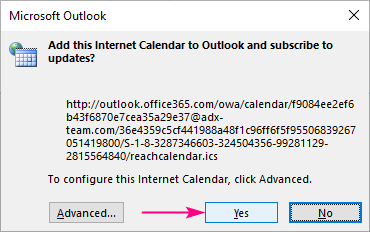
ਇੱਕ ਪਲ ਵਿੱਚ, ਇੰਟਰਨੈੱਟ ਕੈਲੰਡਰ ਤੁਹਾਡੇ ਆਉਟਲੁੱਕ ਵਿੱਚ ਹੋਰ ਕੈਲੰਡਰ ਦੇ ਹੇਠਾਂ ਦਿਖਾਈ ਦੇਵੇਗਾ:
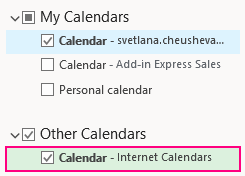
ਟਿਪ। ਜੇਕਰ ਤੁਸੀਂ ਆਪਣੇ ਆਉਟਲੁੱਕ ਕੈਲੰਡਰ ਨੂੰ ਔਨਲਾਈਨ ਪ੍ਰਕਾਸ਼ਿਤ ਕਰਨ ਲਈ ਉਤਸੁਕ ਹੋ, ਤਾਂ ਕਦਮ-ਦਰ-ਕਦਮ ਨਿਰਦੇਸ਼ ਇੱਥੇ ਹਨ: ਵੈੱਬ ਅਤੇ Outlook.com 'ਤੇ Outlook ਵਿੱਚ ਕੈਲੰਡਰ ਪ੍ਰਕਾਸ਼ਿਤ ਕਰੋ।
ਆਉਟਲੁੱਕ ਵਿੱਚ iCalendar ਫਾਈਲ ਨੂੰ ਆਯਾਤ ਕਰੋ
ਕੁਝ ਸਥਿਤੀਆਂ ਵਿੱਚ, ਤੁਸੀਂ ਆਪਣੇ ਦੂਜੇ ਕੈਲੰਡਰ ਤੋਂ ਆਉਟਲੁੱਕ ਵਿੱਚ ਇਵੈਂਟਾਂ ਨੂੰ ਆਯਾਤ ਕਰਨਾ ਚਾਹ ਸਕਦੇ ਹੋ ਤਾਂ ਕਿ ਤੁਹਾਡੀਆਂ ਸਾਰੀਆਂ ਮੁਲਾਕਾਤਾਂ ਨੂੰ ਸਕ੍ਰੈਚ ਤੋਂ ਮੁੜ-ਬਣਾਉਣ ਦੀ ਸਮੱਸਿਆ ਤੋਂ ਬਚਿਆ ਜਾ ਸਕੇ। ਇਸਦੀ ਬਜਾਏ, ਤੁਸੀਂ ਕੈਲੰਡਰ ਨੂੰ ਕਿਸੇ ਹੋਰ ਐਪ (ਜਿਵੇਂ ਕਿ, Google ਕੈਲੰਡਰ) ਜਾਂ ਕਿਸੇ ਹੋਰ ਆਉਟਲੁੱਕ ਖਾਤੇ ਤੋਂ ਇੱਕ ICS ਫਾਈਲ ਵਜੋਂ ਨਿਰਯਾਤ ਕਰਦੇ ਹੋ, ਅਤੇ ਫਿਰ ਉਸ ਫਾਈਲ ਨੂੰ Outlook ਵਿੱਚ ਆਯਾਤ ਕਰਦੇ ਹੋ।
ਨੋਟ ਕਰੋ। ਤੁਸੀਂ ਮੌਜੂਦਾ ਸਮਾਗਮਾਂ ਦਾ ਸਿਰਫ਼ ਇੱਕ ਸਨੈਪਸ਼ਾਟ ਆਯਾਤ ਕਰ ਰਹੇ ਹੋ। ਆਯਾਤ ਕੀਤਾ ਕੈਲੰਡਰ ਸਿੰਕ ਨਹੀਂ ਹੋਵੇਗਾ, ਅਤੇ ਤੁਹਾਨੂੰ ਕੋਈ ਆਟੋਮੈਟਿਕ ਅੱਪਡੇਟ ਨਹੀਂ ਮਿਲੇਗਾ।
ਇੱਕ iCal ਫਾਈਲ ਨੂੰ ਆਉਟਲੁੱਕ 2019, ਆਉਟਲੁੱਕ 2016 ਜਾਂ ਆਉਟਲੁੱਕ 2013 ਵਿੱਚ ਆਯਾਤ ਕਰਨ ਲਈ, ਤੁਹਾਨੂੰ ਇਹ ਕਰਨ ਦੀ ਲੋੜ ਹੈ:
- ਆਪਣਾ ਕੈਲੰਡਰ ਖੋਲ੍ਹੋ।
- ਫਾਇਲ 'ਤੇ ਕਲਿੱਕ ਕਰੋ > ਖੋਲੋ & ਨਿਰਯਾਤ > ਆਯਾਤ/ਨਿਰਯਾਤ ।
28>


- ਨਵੇਂ ਵਜੋਂ ਖੋਲ੍ਹੋ – ਆਪਣੇ ਆਉਟਲੁੱਕ ਵਿੱਚ ਇੱਕ ਨਵਾਂ ਕੈਲੰਡਰ ਜੋੜਨ ਲਈ।
- ਆਯਾਤ ਕਰੋ - iCal ਫਾਈਲ ਤੋਂ ਆਈਟਮਾਂ ਨੂੰ ਆਪਣੇ ਪ੍ਰਾਇਮਰੀ ਆਉਟਲੁੱਕ ਕੈਲੰਡਰ ਵਿੱਚ ਆਯਾਤ ਕਰਨ ਲਈ।

ਆਪਣੇ ਆਉਟਲੁੱਕ ਕੈਲੰਡਰ 'ਤੇ ਜਾਓ ਅਤੇ, ਆਖਰੀ ਪੜਾਅ 'ਤੇ ਤੁਹਾਡੀ ਚੋਣ ਦੇ ਆਧਾਰ 'ਤੇ, ਤੁਸੀਂ ਜਾਂ ਤਾਂ ਹੋਰ ਕੈਲੰਡਰਾਂ ਦੇ ਅਧੀਨ ਨਵਾਂ ਕੈਲੰਡਰ ਲੱਭੋਗੇ ਜਾਂ ਸਾਰੇ ਤੁਹਾਡੇ ਮੌਜੂਦਾ ਕੈਲੰਡਰ ਵਿੱਚ .ics ਫਾਈਲ ਤੋਂ ਇਵੈਂਟਸ ਆਯਾਤ ਕੀਤੇ ਗਏ ਹਨ।
ਇਸ ਤਰ੍ਹਾਂ ਤੁਸੀਂ Outlook ਵਿੱਚ ਇੱਕ ਸਾਂਝਾ ਕੈਲੰਡਰ ਖੋਲ੍ਹ ਅਤੇ ਦੇਖ ਸਕਦੇ ਹੋ। ਮੈਂ ਪੜ੍ਹਨ ਲਈ ਤੁਹਾਡਾ ਧੰਨਵਾਦ ਕਰਦਾ ਹਾਂ ਅਤੇ ਅਗਲੇ ਹਫ਼ਤੇ ਤੁਹਾਨੂੰ ਸਾਡੇ ਬਲੌਗ 'ਤੇ ਮਿਲਣ ਦੀ ਉਮੀਦ ਕਰਦਾ ਹਾਂ!

